Thực sự mình gặp quá nhiều người hỏi mình về vấn đề không nhận được mã xác thực gửi về điện thoại, hay như cài ứng dụng Duo Mobile và Google Authenticator xong mất điện thoại, cuối cùng không xác minh được, gặp nhiều quá nên mới ra cái bài Hướng dẫn lấy 10 mã khôi phục đăng nhập Facebook để dùng khi không thể sử dụng điện thoại này đây.
Vì bài viết này đã cũ, nên mình đã cập nhật hướng dẫn mới nhất, các bạn truy cập vào bài viết này và làm theo nhé: HƯỚNG DẪN LẤY MÃ XÁC THỰC 2 YẾU TỐ – 2FA TRÊN FACEBOOK
Mình khuyên các bạn đừng nên coi thường bài này nhé, có võ đó, không lại đến khi không nhận được mã xác minh lại giãy nảy nên và đi nhờ hết người này người nọ. À, mà anh em nào quý thì ủng hộ mình qua momo ở thanh bên phải nha 😀 , lấy chút duy trì web ý mà, đói quá :(((
Nhớ kỹ nhé: Bạn phải thiết lập xác thực 2 yếu tố thì mới sử dụng được tính năng này nha.
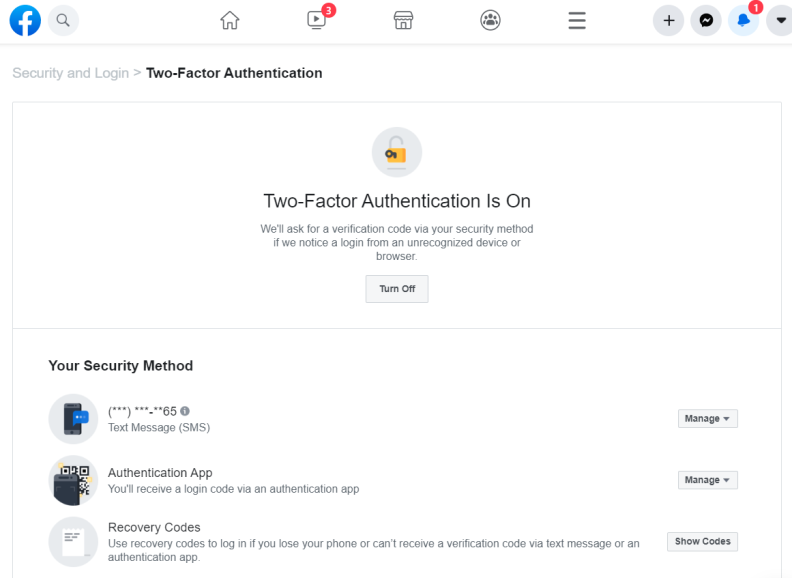
Ok, lảm nhảm vui vậy thôi, chi tiết lấy mã xác nhận như sau:
Hướng dẫn lấy mã trên máy tính:
Các bước nhận mã như sau:
Video trên máy tính:
- Bước 1: Nhấp vào
 ở trên cùng bên phải Facebook
ở trên cùng bên phải Facebook - Bước 2: Chọn Cài đặt & Quyền riêng tư, sau đó nhấp vào Cài đặt.
- Bước 3: Nhấp vào Bảo mật và đăng nhập.
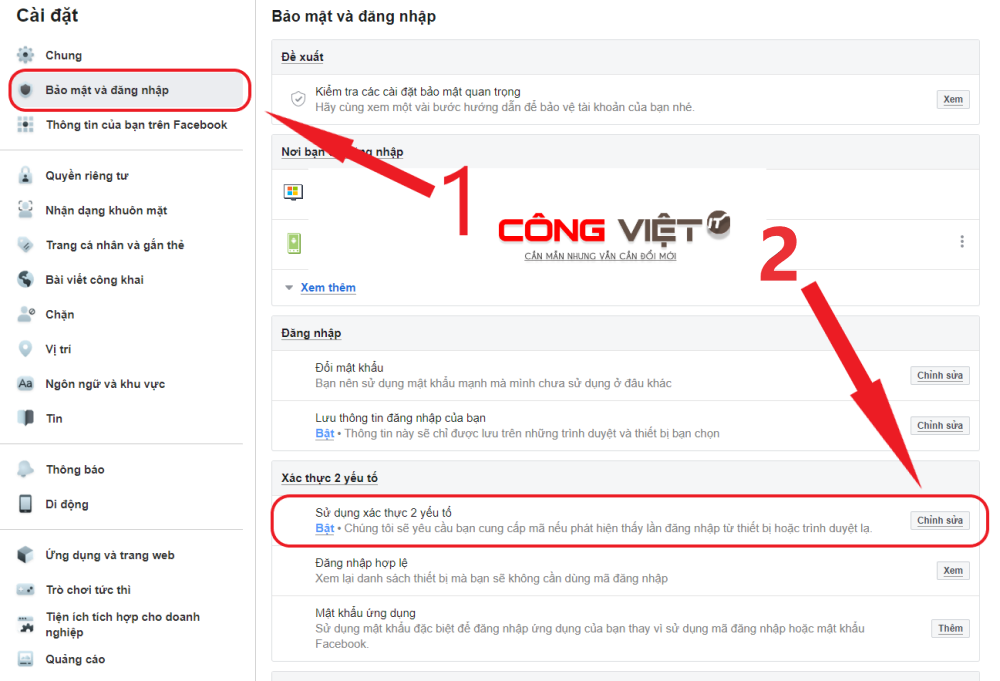
- Bước 4: Trong phần Xác thực 2 yếu tố, nhấp vào Sử dụng xác thực 2 yếu tố. Bạn có thể phải nhập lại mật khẩu.
- Bước 5: Bên cạnh Mã khôi phục, nhấp vào Thiết lập rồi nhấp vào Nhận mã. Nếu đã thiết lập mã khôi phục, bạn có thể nhấp vào Quản lý > Hiển thị mã.
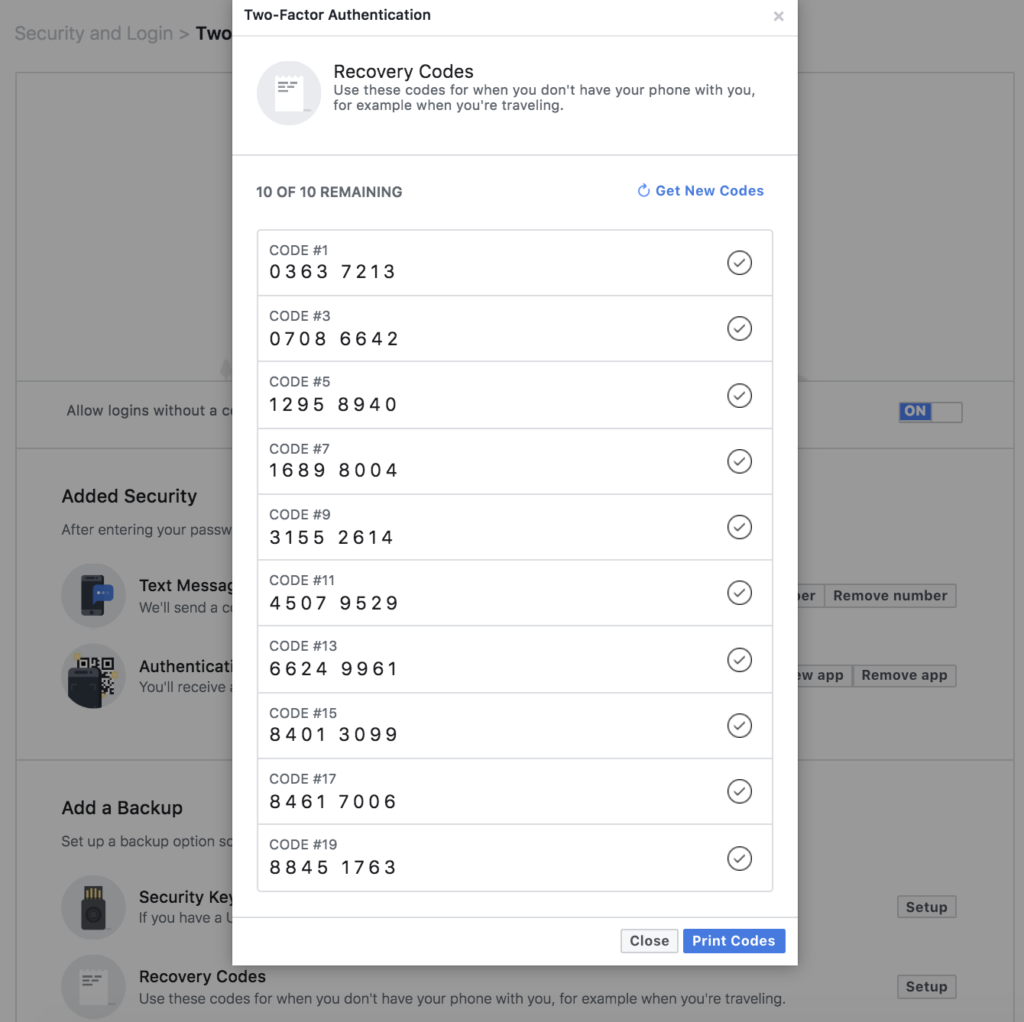
Facebook.com/congvietblogger
Bạn có thể in ra hoặc ghi lại 10 mã đã hiển thị. Mỗi lần bạn chỉ dùng được một mã. Nếu đã sử dụng hết hoặc mất mã, bạn có thể yêu cầu mã mới bằng cách nhấp vào Nhận mã mới.
Hướng dẫn lấy mã trên ứng dụng Iphone, Ipad và Android
Nếu đã bật xác thực 2 yếu tố, bạn có thể nhận 10 mã khôi phục đăng nhập để dùng khi không thể sử dụng điện thoại.
Video hướng dẫn lấy mã trên ứng dụng Iphone:
Video hướng dẫn lấy mã trên ứng dụng Android:
Cách nhận mã như sau:
- Bước 1: Mở ứng dụng Facebook và nhấn vào
 .
. - Bước 2: Cuộn xuống dưới cùng và nhấn vào
 Cài đặt & quyền riêng tư > Cài đặt.
Cài đặt & quyền riêng tư > Cài đặt. - Bước 3: Nhấn vào Bảo mật và đăng nhập > Sử dụng xác thực 2 yếu tố.
- Bước 4: Nhập mật khẩu của bạn và nhấn vào Tiếp tục.
- Bước 5: Nhấn vào Mã khôi phục > Nhận mã mới.
Cũng giống như trên máy tính bạn nên in ra hoặc ghi lại 10 mã đã hiển thị. Mỗi lần bạn chỉ dùng được một mã. Nếu đã sử dụng hết hoặc mất mã, bạn có thể yêu cầu mã mới bằng cách nhấp vào Nhận mã mới.


